Události živého týmu: Zakázat anonymní dotazy

V současnosti není možné zakázat anonymní dotazy na živých událostech Microsoft Teams. I registrovaní uživatelé mohou posílat anonymní dotazy.
K chybám načítání bloků obvykle dochází, když se uživatelé Microsoft Teams pokusí získat přístup k souborům umístěným v kanálu. Když uživatelé kliknou na Soubory, zobrazí se jim chyba „ Načítání bloku se nezdařilo “. To znamená, že Teams nemohl načíst všechny součásti souboru, ke kterému se pokoušíte získat přístup.
Když Teams přejde do tohoto stavu, uživatelé také ztratí přístup ke svému kalendáři a historii chatu. Proto může být dobré čas od času exportovat historii chatu .
Pokud používáte desktopovou aplikaci, přepněte na webovou a mobilní aplikaci. Zkontrolujte, zda stejná chyba přetrvává. Kromě toho přepněte na různé prohlížeče a zkontrolujte, zda zaznamenáte nějaký rozdíl.
Zkuste se odhlásit z Teams pomocí hlavního panelu. Jednoduše klikněte pravým tlačítkem na ikonu Teams na hlavním panelu a vyberte Odhlásit se . Poté se znovu přihlaste a zkontrolujte, zda je problém vyřešen.
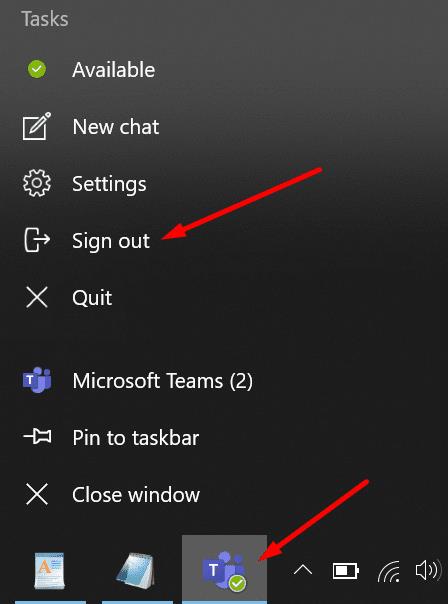
Ukončete Teams a přejděte do %appdata%\Microsoft\teams\Cache . Tuto cestu můžete jednoduše zadat do vyhledávacího pole systému Windows.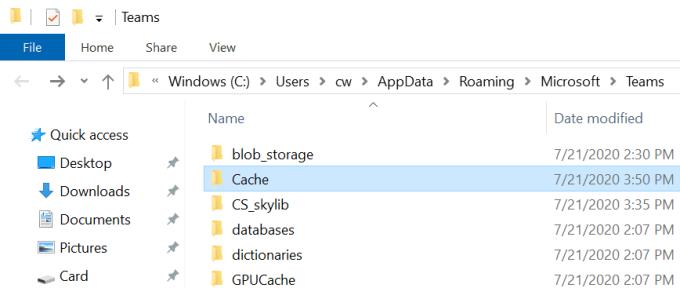
Poté odstraňte všechny soubory ze složky Cache.
Nyní přejděte do %appdata%\Microsoft\teams\Application Cache\Cache .
Udělejte to samé a smažte všechny soubory.
Restartujte Teams a zkontrolujte, zda chyba zmizela.
Ujistěte se, že používáte nejnovější verzi aplikace Teams. Některé funkce aplikace nemusí u zastaralých verzí aplikace fungovat tak, jak bylo zamýšleno. Klikněte na svůj profilový obrázek a vyberte možnost Zkontrolovat aktualizace .
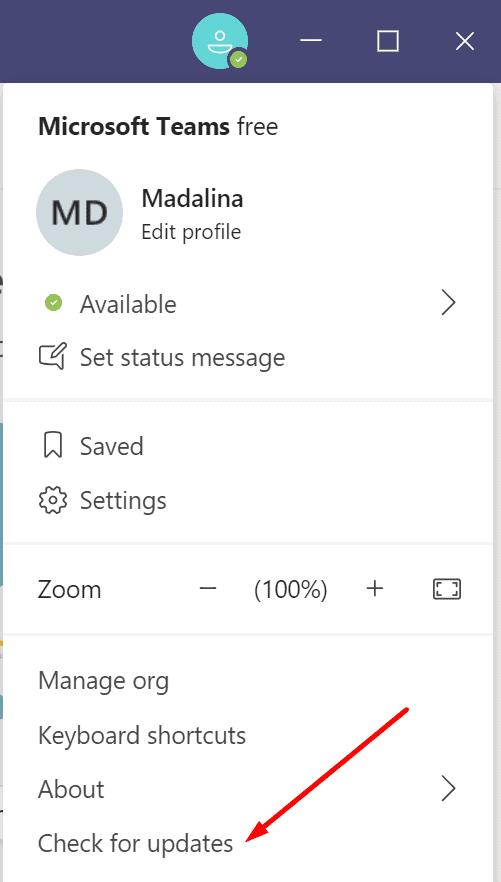
Některým uživatelům se podařilo tuto závadu opravit resetováním hesla společnosti Microsoft. Pokud jste nedávno změnili heslo , změňte jej znovu a vraťte se k předchozímu heslu. Pokud dojde k nějakému typu konfliktu zabezpečení, může pomoci obnovení hesla na předchozí heslo.
Přejděte na stránku account.microsoft.com . Přihlaste se pomocí svého aktuálního hesla.
Poté vyberte Zabezpečení . Z bezpečnostních důvodů musíte heslo zadat znovu.
Přejděte na Zabezpečení heslem a vyberte Změnit heslo .
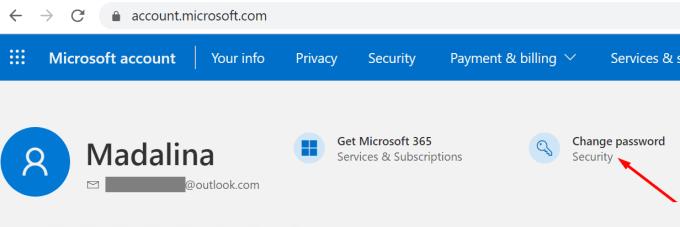
Pokud nic nefungovalo, odinstalujte Teams.
Otevřete Ovládací panely a klikněte na Programy a funkce .
Přejděte na Odinstalovat program a vyberte Microsoft Teams.
Stiskněte tlačítko Odinstalovat .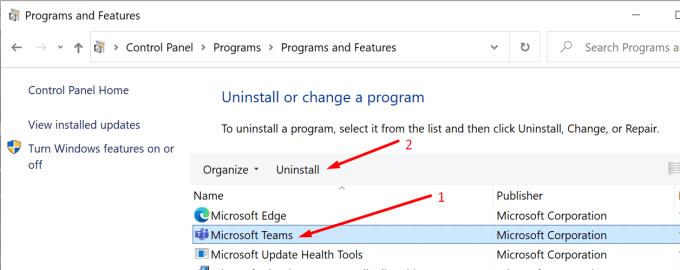
Poté smažte celý adresář Teams v %appdata%\Microsoft .
Restartujte počítač a nainstalujte novou kopii Teams.
Podařilo se vám tento problém vyřešit? Dejte nám vědět v komentářích níže.
V současnosti není možné zakázat anonymní dotazy na živých událostech Microsoft Teams. I registrovaní uživatelé mohou posílat anonymní dotazy.
Microsoft Teams aktuálně nativně nepodporuje přenos vašich schůzek a hovorů na vaši TV. Můžete však použít aplikaci pro zrcadlení obrazovky.
Potřebujete naplánovat opakující se schůzky na MS Teams se stejnými členy týmu? Naučte se, jak nastavit opakující se schůzku v Teams.
Vidíte často chybu Omlouváme se, nemohli jsme se s vámi spojit na MS Teams? Zkuste tyto tipy na řešení problémů, abyste se tohoto problému zbavili nyní!
Jak udržet stav Microsoft Teams jako vždy dostupný? Tento návod se zaměřuje na efektivní metody pro trvalé udržení vašeho stavu v aplikaci Teams.
V případě, že hledáte webovou kameru pro použití na vašem PC, můžete Xbox Kinect použít jako webovou kameru v systému Windows 10. Jakmile z Kinectu uděláte webovou kameru v systému Windows
Chcete-li citovat zprávu v Microsoft Teams, vyberte a zkopírujte zprávu, na kterou chcete odpovědět. Poté klikněte na ikonu Formát a vyberte Nabídka.
V této příručce vám ukážeme, jak vyřešit problém s Microsoft Teams, kdy nevidíte, že obrazovka sdílí někdo jiný.
Karta Microsoft Teams Wiki je inteligentní textový editor, který umožňuje více uživatelům pracovat na různých částech stejného dokumentu.
Kód chyby c02901df označuje, že desktopová aplikace Microsoft Teams narazila na problém a zhroutila se. K této chybě dochází na počítačích se systémem Windows 10.
I když můžete vždy upgradovat z Teams Free na Teams for Business, mějte na paměti, že tento proces je nevratný.
Chcete-li najít skryté chaty Microsoft Teams, vyhledejte jméno účastníka chatu, vyberte toto jméno a starý chat bude znovu viditelný.
Některé webové stránky nepodporují vkládání adres URL do jiných programů nebo webových stránek. Proto je nemůžete otevřít v desktopové aplikaci Teams.
Pokud nemůžete naplánovat schůzku Teams v Outlooku, ujistěte se, že e-mailový účet spojený s Teams byl přidán do Outlooku.
Chcete-li snížit riziko výskytu různých problémů s Bluetooth v Teams, použijte náhlavní soupravu Bluetooth, která je kompatibilní s aplikací.
Mnoho uživatelů si stěžovalo, že Trello není k dispozici v Microsoft Teams. Tato příručka vám přináší řadu potenciálních oprav.
Busy on Busy je užitečná funkce Microsoft Teams, která konfiguruje, jak Teams zpracovává příchozí hovory, pokud se volaný již účastní hovoru.
Bezplatná verze Microsoft Teams může aktuálně hostit až 300 účastníků schůzky. Účastníci mohou chatovat a volat.
Po dlouhém očekávání vám nyní Microsoft Teams umožňuje sledovat video streamy od všech účastníků schůzky současně. No, ve většině případů to tak bude
Microsoft Teams aktuálně nepodporuje nativní odesílání vašich schůzek a hovorů do vašeho televizoru. Můžete však použít aplikaci pro zrcadlení obrazovky.
V současnosti není možné zakázat anonymní dotazy na živých událostech Microsoft Teams. I registrovaní uživatelé mohou posílat anonymní dotazy.
Spotify může být nepříjemné, pokud se automaticky otevírá pokaždé, když zapnete počítač. Deaktivujte automatické spuštění pomocí těchto kroků.
Udržujte cache v prohlížeči Google Chrome vymazanou podle těchto kroků.
Máte nějaké soubory RAR, které chcete převést na soubory ZIP? Naučte se, jak převést soubor RAR do formátu ZIP.
V tomto tutoriálu vám ukážeme, jak změnit výchozí nastavení přiblížení v Adobe Reader.
Pro mnoho uživatelů aktualizace 24H2 narušuje auto HDR. Tento průvodce vysvětluje, jak můžete tento problém vyřešit.
Microsoft Teams aktuálně nativně nepodporuje přenos vašich schůzek a hovorů na vaši TV. Můžete však použít aplikaci pro zrcadlení obrazovky.
Ukážeme vám, jak změnit barvu zvýraznění textu a textových polí v Adobe Reader pomocí tohoto krokového tutoriálu.
Potřebujete naplánovat opakující se schůzky na MS Teams se stejnými členy týmu? Naučte se, jak nastavit opakující se schůzku v Teams.
Zde najdete podrobné pokyny, jak změnit User Agent String v prohlížeči Apple Safari pro MacOS.























